
TeamViewerダウンロード と 代替品
じゆうざんまい
ダウンロード
レビュー TeamViewer
ミレニアル世代が従来の考え方から直面する多くの議論の1つは、その柔軟な労働時間です。在宅勤務やリモートワークは、多くの人にとって幸せなことです。これは、あらかじめ決められた時間帯にオフィスで仕事をすることを強制するのではなく、最も生産性の高い時間帯に、場所を問わずに仕事をすることに重点を置いた概念である。
2005年に発売されたTeamViewerは、2台以上のコンピュータ間のリモート接続を可能にする最初のコンピュータアプリケーションの1つです。クラウドベースの技術を使用し、TeamViewerは、リモートコントロール、オンラインミーティング、デスクトップ共有、ファイル転送、VPNなどの様々な機能モードを提供します。これらの主要な機能とは別に、主要な機能を強化するためのいくつかの機能があります。これらすべての機能を1つのソフトウェアにまとめたのが、全世界で20億台以上のデバイスにTeamViewerがインストールされている理由です。

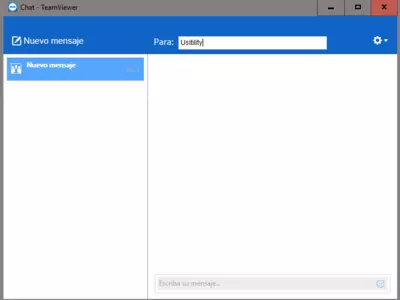


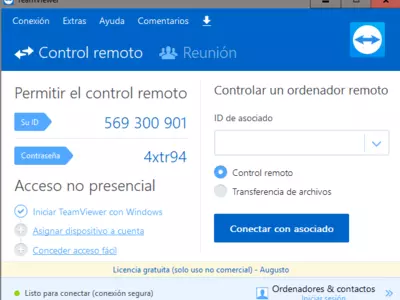
背景と機能
リモートコントロール
リモートコントロールとは、自分のコンピュータ(C1)を別の場所にある別のコンピュータ(C2)に接続し、コンピュータ(C2)だけを直接操作しているかのようにすべての日常作業を実行することです。TeamViewerのリモートコントロールモードは、オフィスへの移動にかかる時間、エネルギー、費用を節約し、移動のストレスを回避することで、より良いワークライフバランスと生産性をもたらし、不必要な汚染から環境を保護することができます。
オンライン・ミーティング
会議は、あらゆるビジネス、特に多国籍企業にとって不可欠な機能です。議題によって、会議は短くも長くもなり、毎日、毎週、毎月、または毎年開催されます。組織の規模に関係なく、年に1回のミーティングのために参加者を集めたり、主要な従業員を地理的に移動させることは、避けられない支出です。TeamViewerのオンラインミーティング機能を使って音声やビデオを送信し、電話会議を行うことで、多くの問題を異なる従業員で何度も議論することができます。
デスクトップ共有
デスクトップ共有とリモートコントロールは同じ意味なのでしょうか。広い意味では、TeamViewerのデスクトップ共有モードは、他の人があなたのコンピュータのファイルにリモートでアクセス(コントロール)したり、あなたのコンピュータの動作を表示したりする方法の1つです。その便利な例として、コンピュータで遠隔技術支援を受けることが挙げられます。この手法を採用することで、技術系企業はグローバルに顧客の問題に対処できると同時に、特に低開発国において、物理的なオフィスの維持や技術スタッフの雇用にかかる費用を回避することができます。
ファイル転送
時間を節約し、ファイル共有をより安全にするために、TeamViewerのファイル転送機能は非常に役に立ちます。ファイルの受信者がダウンロードを開始するのを待つ間、最初にインターネット上のクラウドベースのサービスにファイルをアップロードする必要がないため、時間を節約できます。アップロードしたファイルのリンクに誰かがアクセスする心配もなく、誰がファイルを受け取っているのかがリアルタイムでわかるので、安全です。つまり、ファイルのuploading(送信)とdownloading(受信)の両方が同時に始まり、終了するのです。
VPN
VPN は Virtual Private Network (仮想私的ネットワーク) の略です。TeamViewerのVPNモードを使用すると、2台のコンピュータ間に仮想ネットワークが確立され、両者が互いのコンピュータリソースを使用できるようになります。たとえば、1台のコンピュータに接続された1台のリモートプリンタを使用することで、印刷コストを削減することができます。また、機密ファイルや、すべてのコンピュータにインストールできない高度に設定されたソフトウェアに安全にアクセスすることもできます。
その他のモード
セッションを記録する
上記の TeamViewer 機能のいずれかを実行しながら、TeamViewer セッション全体を記録する ことができます。これは、必要に応じて、コンピュータ上で他の人が行った操作の記録を保持するのに役立ち ます。たとえば、ライブで参加できなかった人と共有したり、データ流出が発生した場合に何が問題だったかを知ることができます。
アクセス制限
TeamViewer の Access limiting 機能は、他のすべての TeamViewer モードにとって重要です。この機能を使用すると、セッションに参加できる人、TeamViewer の設定を変更できる人、マウスとキーボードを無効にして自分の活動だけを表示できる人、リモート接続デバイスでタスクを実行できる人、各参加者の操作権を設定する人、その他いくつかの重要な機能を制御することができます。
エンドノート
TeamViewerには他にもいくつかの選択肢がありますが、やはりTeamViewerは傑出しています。TeamViewerは、リモートワーク・アプリケーションのパイオニアの1つです。また、iOSプラットフォームでモバイル画面共有を提供した最初の企業でもあります。TeamViewerは、無料版と有料版の両方が提供されているため、ここで説明するモードは、あなたが使用しているものによって異なる場合があります。また、Windows版とiOS版では、いくつかのオプションが異なります。
よくある質問
- TeamViewerはWindows 10でダウンロードできますか?
- はい、このソフトはダウンロード可能で、Windows 10に対応しています。
- 対応するOSは?
- このソフトウェアは、以下の32ビットWindows OSに対応しています。
Windows 11, Windows 10, Windows 8.1, Windows 8, Windows 7, Windows Vista.
32ビット版のTeamViewerはこちらからダウンロードできます。
Windows 64bitについては、本ソフトウェアが対応しています。
Windows 11 64-bit, Windows 10 64-bit, Windows 8 64-bit, Windows 7 64-bit.
64ビット版のTeamViewerはこちらからダウンロードできます。 - 64ビットOSに対応していますか?
- はい、Windows 64ビットと互換性があります。以下のリンクから64ビット版をダウンロードできます。
- Windows PCにインストールする場合、どのようなファイルをダウンロードする必要がありますか?
- TeamViewerをPCにインストールするには、TeamViewer_Setup.exe ファイルをWindowsにダウンロードし、インストールする必要があります。
64bit 版をインストールする場合は、TeamViewer_Setup_x64.exe ファイルをダウンロードし、Windows にインストールする必要があります。 - どのバージョンのプログラムをダウンロードすればいいのですか?
- 現在提供しているバージョンは、15.47.3です。 Windows 64bit版では、15.47.3が提供されます。
- Neroは無料ですか?
- はい、このプログラムは無料ですので、何の制限もなく、追加費用なしで使用することができます。
- TeamViewerの代替品や類似のプログラムはありますか?
- はい、ここでは 類似のプログラムと代替品 を見ることができます。
- Home
- TeamViewer home
- カテゴリー
- オペレーティングシステム
- Windows 11
- Windows 10
- Windows 8.1
- Windows 8
- Windows 7
- Windows Vista
- Windows 11 64-bit
- Windows 10 64-bit
- Windows 8 64-bit
- Windows 7 64-bit
- ライセンス
- Freeware
代替品

TightVNC
リモート接続じゆうざんまい
クライアントとサーバーのコンポーネントを通じて、コンピューターへのリモートアクセスやコントロールを可能にします。

Mikogo
ユーティリティじゆうざんまい
Webブラウザを介して他の人とあなたのコンピュータのデスクトップを共有し、カスタマイズされた共有設定を利用し、暗号化された送信を得ることができるソフトウェアです。